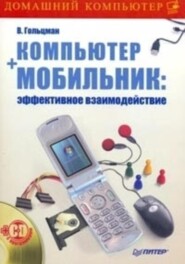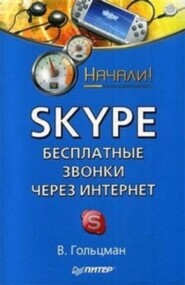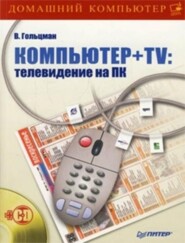По всем вопросам обращайтесь на: info@litportal.ru
(©) 2003-2024.
✖
MySQL 5.0. Библиотека программиста
Настройки чтения
Размер шрифта
Высота строк
Поля
Рис. 1.6. Информационное окно
6. Укажите необходимость запуска мастера настройки, установив флажок Configure the MySQL Server now (Конфигурировать сервер MySQL сейчас). Нажмите кнопку Finish (Готово) (рис. 1.7).
Рис. 1.7. Завершение установки MySQL После установки необходимо выполнить настройку MySQL.
Настройка сервера MySQL
Для задания конфигурационных параметров сервера MySQL удобно использовать мастер настройки (Configuration Wizard). Он автоматически запускается, если вы установили флажок Configure the MySQL Server now (Конфигурировать сервер MySQL сейчас). Вы также можете запустить мастер настройки, нажав кнопку Пуск и выбрав последовательно пункты меню Все программы ? MySQL ? MySQL Server 5.0 ? MySQL Server Instance Config Wizard.
Для настройки сервера MySQL с помощью мастера настройки выполните следующие действия.
1. В начальном окне мастера настройки (рис. 1.8) нажмите кнопку Next (Далее).
Рис. 1.8. Начальное окно мастера настройки
2. Выберите режим настройки сервера (рис. 1.9):
• Detailed Configuration (Настройка в подробном режиме) – этот вариант настройки ориентирован на опытных пользователей и предоставляет возможность выбрать конфигурацию сервера и указать множество конфигурационных параметров;
• Standard Configuration (Настройка в стандартном режиме) – этот вариант потребует от вас минимум усилий, поскольку большая часть параметров будет задана автоматически.
Рис. 1.9. Выбор режима настройки
Рекомендуется выбрать вариант Detailed Configuration (Настройка в подробном режиме), так как он позволит вам указать ряд важных параметров работы сервера.
Нажмите кнопку Next (Далее).
Если вы выбрали вариант Standard Configuration (Настройка в стандартном режиме), то пункты 3–8 пропустите.
3. Выберите конфигурацию MySQL, которая зависит от того, на каком компьютере будет функционировать программа (рис. 1.10):
• Developer Machine (Компьютер разработчика) – данная конфигурация подходит для персонального компьютера, где одновременно с MySQL будет запускаться множество других программ. Конфигурация требует минимального количества системных ресурсов (оперативной памяти, дискового пространства, загрузки процессора);
• Server Machine (Сервер) – данная конфигурация MySQL подходит для сервера, где одновременно работает несколько серверных приложений (например, для веб-сервера). Требует среднего количества системных ресурсов;
• Dedicated MySQL Server Machine (Выделенный MySQL-сервер) – данная конфигурация походит для выделенного сервера, где будет работать только MySQL. Требует максимального количества ресурсов.
Рис. 1.10. Выбор конфигурации сервера
Если вы установили программу MySQL на своем персональном компьютере, рекомендуется выбрать вариант Developer Machine (Компьютер разработчика). Нажмите кнопку Next (Далее).
4. Выберите тип базы данных (рис. 1.11) в зависимости от того, какие типы таблиц вы преимущественно планируете использовать. Основными типами таблиц в MySQL являются InnoDB и MylSAM. Таблицы InnoDB обеспечивают высокую эффективность операций изменения данных в многопользовательском режиме благодаря поддержке транзакций (понятие транзакции мы рассматривали в подразделе «Целостность данных») и блокировок отдельных строк. Таблицы MylSAM не поддерживают обработку транзакций, зато обеспечивают отличную производительность операций поиска и чтения данных.
Рис. 1.11. Выбор типа базы данных Вы можете выбрать одно из следующих значений:
• Multifunctional Database (Многофункциональная база данных) – база данных общего назначения, оптимизированная для работы как с таблицами InnoDB, так и с MylSAM;
• Transactional Database Only (Транзакционная база данных) – база данных, оптимизированная главным образом для работы с таблицами InnoDB (однако другие типы таблиц также используются). Этот тип подходит для применения в корпоративных информационных системах;
• Non-Transactional Database Only (Нетранзакционная база данных) – база данных, включающая только таблицы без поддержки транзакций (MylSAM и др.). Подходит для использования в веб-приложениях и системах анализа данных.
Если вы пока не знаете, потребуется ли вам поддержка транзакций, то выберите значение Multifunctional Database. Нажмите кнопку Next (Далее).
Если вы выбрали вариант Non-Transactional Database Only (Нетранзакционная база данных), то следующий пункт пропустите.
5. Если вы выбрали вариант Multifunctional Database (Многофункциональная база данных) или Transactional Database Only (Транзакционная база данных), то при необходимости можно изменить каталог файловой системы, где будут храниться файлы табличной области InnoDB (рис. 1.12). Размещение табличной области на отдельном физическом носителе может использоваться для повышения емкости или производительности базы данных.
Рис. 1.12. Выбор каталога для размещения табличной области InnoDB
Рекомендуется использовать каталог по умолчанию. В этом случае просто нажмите кнопку Next (Далее).
Если требуется изменить каталог, выберите из списка нужный файловый носитель (диск). В нижней части окна отобразится информация об объеме свободного и занятого пространства на этом носителе. Затем введите путь к каталогу либо нажмите кнопку
и выберите папку в стандартном окне Windows для открытия файла. В завершение нажмите кнопку Next (Далее).
6. Укажите предполагаемое количество пользователей/приложений, одновременно подключенных к серверу (рис. 1.13):
• Decision Support (DSS)/OLAP (Система поддержки принятия решений/аналитической обработки данных) – прогнозируемое количество одновременных соединений составляет в среднем 20; допускается не более 100 одновременных соединений;
• Online Transaction Processing (OLTP) (Система оперативной обработки транзакций/массового ввода и модификации данных) – допускается не более 500 одновременных соединений;
• Manual Setting (Ручная установка) – выберите из списка или введите максимальное количество одновременных соединений.
Нажмите кнопку Next (Далее).
Рис. 1.13. Задание максимального количества одновременных соединений
7. Определите необходимость разрешить удаленные подключения и возможность использования строгого режима (рис. 1.14).
Рис. 1.14. Включение необходимых режимов работы
• Если вы предполагаете разрешить пользователям подключаться к серверу MySQL с удаленных компьютеров, то должен быть установлен флажок Enable TCP/IP Networking (Разрешить TCP/IP-соединения).
В этом случае введите в поле Port Number (Номер порта) номер порта (по умолчанию используется 3306). Установите флажок Add firewall exception for this port (Добавить исключение брандмауэра для этого порта) для автоматического открытия этого порта в брандмауэре Windows. Также вы можете открыть этот порт вручную (Пуск ? Панель управления ? Брандмауэр Windows ? Исключения ? Добавить порт). Рекомендуется не менять номер порта по умолчанию и установить флажок Add firewall exception for this port (Добавить исключение брандмауэра для этого порта).
• Если необходимо разрешить использование строгого режима, установите флажок Enable Strict Mode (Разрешить строгий режим). В строгом режиме при попытке ввода в таблицу некорректного значения операция отменяется и выдается сообщение об ошибке (в обычном режиме некорректное значение заменяется подходящим и выдается предупреждение). Рекомендуется установить этот флажок.
• Если требуется разрешить подключение к серверу MySQL с удаленных компьютеров, то должен быть установлен флажок Enable TCP/IP Networking (Разрешить TCP/IP-соединения). В этом случае введем в поле Port Number (Номер порта) номер порта (по умолчанию используется 3306). Установите флажок Add firewall exception for this port (Добавить исключение брандмауэра для этого порта) для автоматического открытия этого порта в брандмауэре Windows. Вы можете открыть этот порт и вручную (Пуск ? Панель управления ? Брандмауэр Windows ? Исключения ? Добавить порт).
Нажмите кнопку Next (Далее).
8. Выберите кодировку (кодовую страницу), используемую по умолчанию для данных в базе (рис. 1.15).
Рис. 1.15. Выбор кодировки по умолчанию
Кодировка – это таблица соответствия между символами (в частности, символами национальных алфавитов), которые отображаются на экране, и числовыми кодами символов, с которыми работает программа. Для кодирования (представления) текстов на русском языке традиционно применяются несколько различных кодировок, такие как KOI8-R, CP-866 (кодировка DOS), CP-1251 (кодировка Windows), UTF-8 (Unicode) и др. Итак, выберите одно из следующих значений:
• Standard Character Set – кодировка Latin1;